Das Biped-Rollout "Kopieren/Einfügen" in der Bewegungsgruppe enthält Steuerelemente, mit denen Sie Biped-Spuren von einem Teil des Bipeds in einen anderen Teil desselben Bipeds bzw. von einem Biped in einen anderen Biped kopieren und einfügen können. Oben in diesem Rollout befinden sich drei Schaltflächen: "Haltung", "Stellung" und "Spur".
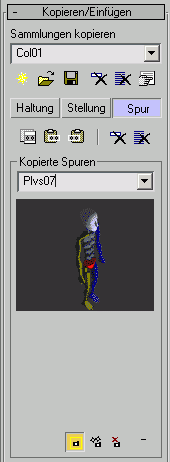
In diesem Abschnitt wird das Kopieren und Einfügen von Spuren beschrieben. Weitere Informationen zu den anderen Optionen in diesem Rollout finden Sie unter Kopieren und Einfügen von Haltungen und Stellungen.
Um Biped-Spuren zu kopieren und einzufügen, aktivieren Sie die Option "Spuren". Die übrigen Steuerelemente im Rollout ändern sich, um anzuzeigen, dass Sie mit Spuren arbeiten:
-
 Die Schaltfläche "Kopieren" wird zur Schaltfläche "Spur kopieren".
Die Schaltfläche "Kopieren" wird zur Schaltfläche "Spur kopieren". -

 Die beiden Schaltflächen zum Einfügen ändern sich in "Spur einfügen" und "Gegenüberliegende Spur einfügen".
Die beiden Schaltflächen zum Einfügen ändern sich in "Spur einfügen" und "Gegenüberliegende Spur einfügen". -


 Die Schaltflächen "Horizontal einfügen", "Vertikal einfügen" und "Drehung einfügen" in den Einfügeoptionen werden aktiviert.
Die Schaltflächen "Horizontal einfügen", "Vertikal einfügen" und "Drehung einfügen" in den Einfügeoptionen werden aktiviert.
Prozeduren
So kopieren Sie eine Spur von einem Biped in einen anderen:
-
 Wählen Sie einen beliebigen Teil des Bipeds aus, und wechseln Sie zur
Wählen Sie einen beliebigen Teil des Bipeds aus, und wechseln Sie zur  Bewegungsgruppe.
Bewegungsgruppe. - Klicken Sie im Rollout "Kopieren/Einfügen" auf
 (Sammlung erstellen). Nennen Sie die neue Sammlung in Biped-Spur um.
(Sammlung erstellen). Nennen Sie die neue Sammlung in Biped-Spur um. - Klicken Sie auf "Spur", um den Spurmodus zu aktivieren.
 Wählen Sie die Biped-Teile aus, deren Spuren Sie kopieren möchten.
Wählen Sie die Biped-Teile aus, deren Spuren Sie kopieren möchten. - Klicken Sie auf
 (Spur kopieren).
(Spur kopieren). Biped erstellt einen neuen Spurpuffer und fügt ihn der Liste als aktiven Puffer hinzu. Der Name des Puffers gibt an, welche Biped-Teile Sie ausgewählt haben.
-
 Wählen Sie einen beliebigen Teil des Bipeds aus.
Wählen Sie einen beliebigen Teil des Bipeds aus. - Aktivieren Sie in den Einfügeoptionen alle drei Schaltflächen zum Einfügen


 .
. - Klicken Sie auf
 (Spur einfügen) oder
(Spur einfügen) oder  (Gegenüberliegende Spur einfügen).
(Gegenüberliegende Spur einfügen). Die Spuren aller Biped-Teile werden auf den anderen Biped angewendet, unabhängig davon, welche Teile des Bipeds ausgewählt sind.